时间:2021-11-12 11:06:48 作者:壮志 来源:系统之家 1. 扫描二维码随时看资讯 2. 请使用手机浏览器访问: https://m.xitongzhijia.net/xtjc/20211112/232666.html 手机查看 评论 反馈
Win11系统由于发布的时间不久,很多用户还对系统的功能还没摸清,其实微软最重视的就是用户的隐私安全,在Win11内也是下足了功夫,那在Win11系统内要怎么进行隐私设置呢,下面教给大家具体的操作方法,希望可以帮到大家。
具体内容如下
1、首先点击任务栏最左边的开始菜单按钮。
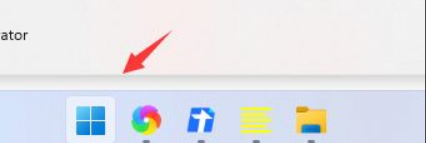
2、打开开始菜单后,在其中找到“设置”。
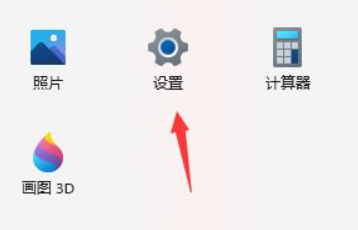
3、接着在左侧栏中就可以找到“隐私和安全性”了。
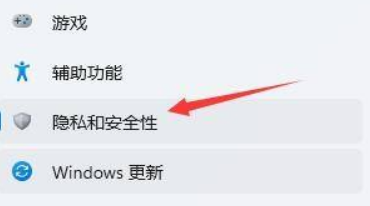
4、其中就可以设置我们的设备安全性等隐私内容。
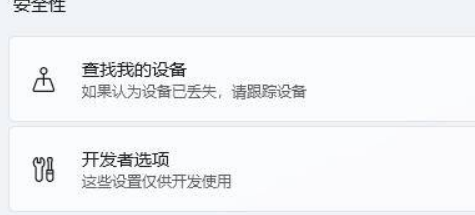
5、如果大家有明确的隐私设置目的,还可以直接点击设置左上角的搜索按钮进行搜索。
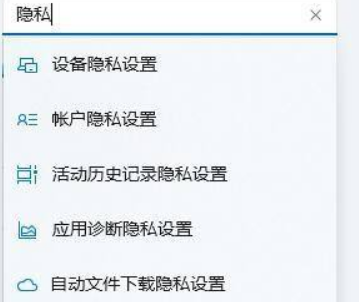
以上就是本次小编为大家带来的全部内容,希望可以帮助到大家。
发表评论
共0条
评论就这些咯,让大家也知道你的独特见解
立即评论以上留言仅代表用户个人观点,不代表系统之家立场